Come funziona Wallet iPhone
Hai appena acquistato il tuo primo iPhone e, sfogliando le icone che si trovano nella sua home screen, ti sei imbattuto in Wallet: una sorta di portafogli elettronico che, una volta aperto, ti invita ad aggiungere carte di credito o di debito, biglietti per i trasporti, biglietti per eventi e carte fedeltà al suo interno. La cosa ti stuzzica non poco, anche perché l’idea di lasciare a casa le carte fisiche e avere tutto sul telefono, sempre a portata di tap, sembra un sogno che si avvera, ma non avendo grossa dimestichezza con la tecnologia – e in particolar modo con i sistemi Apple – temi di fare qualche errore.
Beh, non temere, perché sei capitato nel posto giusto, al momento giusto: di seguito, infatti, trovi spiegato come funziona Wallet iPhone e come sfruttare al meglio quest’applicazione che Apple include di default su tutti i suoi dispositivi più recenti, compresi gli Apple Watch e i Mac dotati di sensore d’impronte (Touch ID). Vedremo, dunque, come aggiungere carte e biglietti al Wallet, come usarle, come modificarle e come riordinarle all’occorrenza: ti assicuro che si tratta davvero di un gioco da ragazzi.
A questo punto direi, dunque, di mettere da parte le chiacchiere e di passare subito all’azione: prenditi qualche minuto di tempo libero, leggi con attenzione le informazioni che sto per darti e scopri come poterti avvalere del tuo nuovo portafogli elettronico. Ti ci vorrà davvero poco per inserire carte di pagamento, biglietti per eventi, biglietti per trasporti e carte fedeltà al suo interno e poi utilizzarli in tutte le attività che lo consentono. Buona lettura e buon divertimento!
Indice
Come aggiungere carte e biglietti ad Apple Wallet
Per capire come funziona Wallet iPhone devi in primo luogo preoccuparti di aggiungere carte e biglietti ad Apple Wallet. Ci sono vari modi per farlo, tutti molto semplici e intuitivi. Trovi le spiegazioni di cui hai bisogno proprio qui sotto.
Carta di credito e di debito
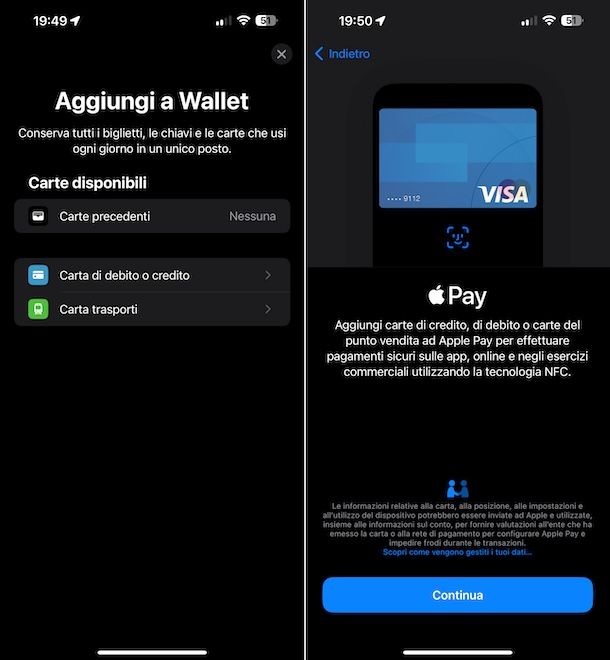
Grazie alla sua integrazione con Apple Pay, il sistema di pagamento elettronico di casa Apple, il Wallet di iPhone permette l’aggiunta di carte di credito e di debito e il loro utilizzo per il pagamento negli esercizi commerciali che supportano i pagamenti contactless (a patto di avere un modello di iPhone dotato di chip NFC, quindi un iPhone 6 o modelli successivi).
Per aggiungere una nuova carta ad Apple Pay, non devi far altro che aprire la relativa app, premere sul pulsante per aggiungere la carta al Wallet e seguire le indicazioni mostrate sullo schermo.
In alternativa o se l’app di riferimento non dispone del pulsante dedicato, puoi aprire l’app Wallet di iPhone, selezionando la relativa icona (quella con lo sfondo nero e il portacarte) che trovi in home screen e/o nella Libreria app e premere sul pulsante (+) che si trova in alto a destra. Nella schermata che si apre, fai poi tap sull’opzione Carta di debito o credito, dunque sul pulsante Continua.
Una volta effettuati i passaggi di cui sopra, inquadra la tua carta con la fotocamera dell’iPhone e attendi qualche secondo affinché questa venga riconosciuta. Se preferisci aggiungere i dati della carta manualmente, premi sul tasto Inserisci i dati della carte manualmente collocato in basso e compila i campi Nome e Numero carta con i dati richiesti.
Arrivato a questo punto, assicurati che nome e numero carta mostrati su schermo corrispondano a quelli reali della carta, fai tap sulla voce Avanti in alto a destra e compila il modulo che ti viene proposto con data di scadenza della carta e codice di sicurezza (il codice CVV di 3 cifre che trovi sul suo retro).
Per concludere, premi sulla voce Avanti in alto a destra, accetta i termini di utilizzo di Apple Pay premendo sull’apposita voce e attendi qualche secondo affinché la carta venga aggiunta al tuo Wallet. Se richiesto, effettua la verifica della carta scegliendo di ricevere un codice di verifica via SMS o utilizzando l’app della carta, dopodiché premi sul tasto Avanti e segui le istruzioni mostrate sul display.
Se hai un Apple Watch, ti verrà chiesto di aggiungere la carta anche al Wallet sull’orologio: premi, dunque, sul pulsante Aggiungi ora, attendi qualche secondo, digita il codice di sicurezza della carta (il codice CVV di 3 cifre che trovi sul suo retro) e fai tap prima sul tasto Avanti e poi su quello Accetta per completare la procedura.
Se attualmente non indossi il tuo Apple Watch, puoi rimandare l’aggiunta della carta all’orologio e procedere successivamente avviando l’app Watch sull’iPhone, sfiorando l’icona apposita (quella con lo sfondo nero ed Apple Watch) che trovi in home screen e/o nella Libreria app, selezionando la scheda Apple Watch che si trova in basso a sinistra e facendo tap prima sulla dicitura Wallet e Apple Pay e su quella Aggiungi carta.
Chiaramente, affinché l’aggiunta della carta vada a buon fine, devi avere una carta supportata ufficialmente da Apple Pay: se tu non ne hai ancora una e vuoi dei consigli in merito, lascia che ti parli di HYPE.
HYPE è un conto di moneta elettronica a cui è associata una carta del circuito Mastercard (sia fisica che virtuale) perfettamente compatibile con Apple Pay e che si può attivare e gestire direttamente da smartphone (oltre che da PC). Permette di effettuare acquisti sia su Internet che nei negozi fisici garantendo inoltre dei cashback su tantissimi negozi.
HYPE permette altresì di prelevare da ATM di tutto il mondo, inviare e ricevere denaro, inviare e ricevere bonifici gratuiti, fare ricariche telefoniche, acquistare e vendere Bitcoin, pagare bollette/bollettini, impostare obiettivi di risparmio e molto altro ancora.
Per aprire un conto HYPE, non devi far altro che collegarti al sito ufficiale e premere sul pulsante per registrarti. Partirà così una procedura guidata che, in pochi minuti, usando un documento d’identità valido, ti consentirà di avere conto e carta. Il piano base di HYPE, denominato semplicemente HYPE, non ha alcun costo fisso mensile, ma prevede dei limiti.
Per rimuovere i limiti di HYPE è possibile sottoscrivere il piano HYPE Next (2,90 euro/mese con 20 euro di bonus direttamente sul conto inserendo il codice YOU in fase di registrazione) che permette anche di domiciliare le utenze e accreditare lo stipendio, oppure il piano HYPE Premium (9,90 euro/mese con 25 euro di bonus direttamente sul conto inserendo il codice YOU in fase di registrazione) che aggiunge ai vantaggi di HYPE e HYPE Next anche un’assicurazione completa per i viaggi (medica e per ritardo/cancellazione voli), la carta di credito World Elite Mastercard, pagamenti e prelievi gratis in tutto il mondo e l’assistenza prioritaria (anche via WhatsApp). Per sapere più, ti rimando alla lettura della mia guida specifica su come funziona HYPE.
Maggiori informazioni su HYPE Next
Maggiori informazioni su HYPE Premium
Qualora HYPE non dovesse soddisfarti, esistono pure altri conti di moneta elettronica che cono perfettamente compatibili con Apple Pay e che ti suggerisco di valutare, tra cui Flowe (te ne ho parlato in dettaglio nella mia guida su come funziona Flowe) e Revolut (te ne ho parlato con dovizia di particolari nel mio tutorial su come funziona Revolut).
Maggiori informazioni su Flowe
Maggiori informazioni su Revolut
Per conoscere quali sono tutti i conti e le carte che supportano Apple Pay, visita l’apposita sezione del sito Apple.
Carte fedeltà e biglietti
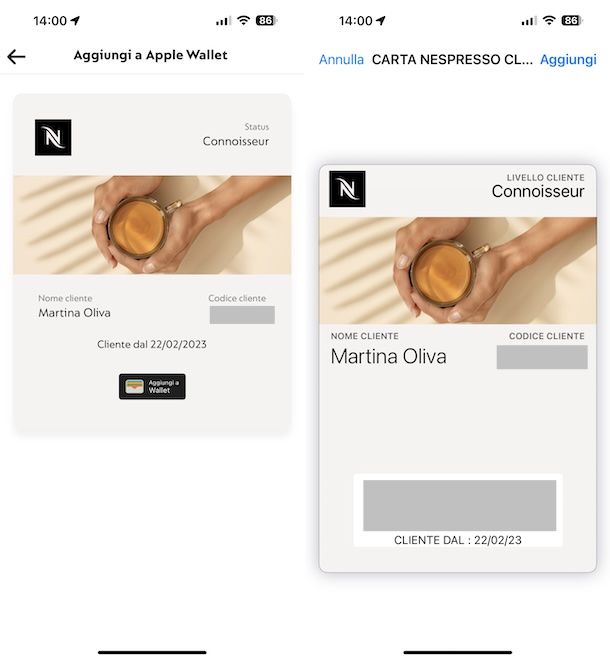
Oltre alle carte di credito e di debito, in Apple Wallet possono essere inseriti anche carte fedeltà e biglietti di vario tipo, come biglietti per treni e aerei, carte fedeltà, biglietti del cinema e altre tipologie di tessere. I biglietti possono includere pure informazioni utili, come la data di scadenza di un buono sconto, il numero del posto a sedere per un concerto e altro ancora. Inoltre, se contengono dati come luoghi o orari di utilizzo, vengono mostrati automaticamente nella lock screen di iPhone quando necessario.
Uno dei modi più semplici per aggiungere un biglietto ad Apple Wallet è acquistare il biglietto elettronicamente, tramite l’app o il sito di una delle aziende che supportano il servizio (es. Trainline per l’acquisto dei biglietti del treno), e premere sul pulsante Aggiungi a Wallet presente nella schermata di conferma dell’ordine. Per confermare l’aggiunta del biglietto al portafogli, potresti dover premere prima sul pulsante Consenti e poi su quello Aggiungi in alto a destra.
Un’altra procedura per aggiungere biglietti e carte fedeltà ad Apple Wallet consiste nell’inquadrare un biglietto o una carta fisica con la fotocamera dell’iPhone. Per accedere a questa funzione, apri l’app Fotocamera sul tuo “melafonino”, inquadra il codice QR o il codice barre della carta e premere sul tasto apposito per procedere con l’aggiunta che vedi comparire in basso.
Se non funziona Wallet iPhone procedendo come ti ho indicato poc’anzi, per cui non riesci ad aggiungere un biglietto o una carta fedeltà tramite app, sito Web o scansione del codice, molto probabilmente hai a che fare con un contenuto che non supporta ancora il portafogli elettronico di Apple. Per bypassare il problema, puoi scaricare un’app per creare biglietti o carte personalizzate e aggiungerli “manualmente” ad Apple Wallet. Tra le applicazioni di questo tipo, ti consiglio Pass2U Wallet.
Si tratta di un’applicazione gratuita per iOS per sbloccare tutte le funzioni, la quale permette di creare biglietti e carte personalizzate da aggiungere ad Apple Wallet. Uno dei suoi maggiori punti di forza è il Pass Store, una vetrina virtuale in cui gli utenti stessi dell’applicazione mettono a disposizione degli altri i propri biglietti e le proprie carte, in modo da risparmiargli la fatica di “disegnarli” partendo da zero. È disponibile anche una versione Pro dell’app, che per 1,99 euro rimuove gli annunci pubblicitari, permette di creare dei template da condividere con gli altri, archiviare automaticamente i biglietti scaduti, ricevere notifiche intelligenti in base alle date e ai luoghi di utilizzo dei biglietti e altro ancora.
Per aggiungere un biglietto o una carta ad Apple Wallet tramite Pass2U Wallet, scarica l’applicazione da App Store seguendo la consueta procedura e avviala. Successivamente, segui il suo tutorial iniziale e scegli se scaricare un biglietto o una carta già pronti all’uso tramite il Pass Store o se aggiungerne uno “manualmente”, premendo sull’icona con le tre linee in orizzontale in alto a sinistra e selezionando, dal menu che compare, la voce Pass Store nel primo caso o quella All Passes nel secondo caso e premendo poi sul tasto (+) in basso a destra e decidendo come aggiungere il codice della nuova carta mediante le opzioni proposte.
Una volta selezionato o creato un biglietto o una carta, compila il modulo che ti viene proposto con tutti i dati necessari (es. nel caso di un biglietto del treno, codice a barre, giorno e ora della partenza, numero del vagone e del posto e così via), premi sul pulsante Aggiungi per confermarne l’aggiunta ad Apple Wallet e il gioco è fatto.
Come usare Apple Wallet
Dopo aver aggiunto carte e biglietti al tuo Apple Wallet, sei pronto a passare all’azione vera e propria! Prenditi, dunque, un po’ di tempo libero e scopri come usare Apple Wallet per effettuare pagamenti, usufruire di buoni sconto, effettuare il check-in in aeroporto, entrare al cinema e molto altro ancora.
Usare carte di credito e di debito
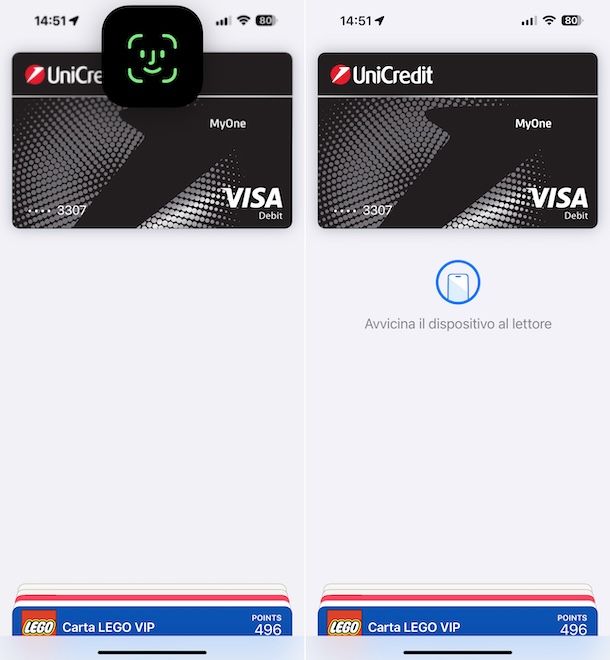
Dopo aver aggiunto carte di credito e di debito ad Apple Wallet, puoi usarla per effettuare pagamenti in tutti gli esercizi commerciali che supportano i pagamenti contactless.
Per sfruttare questa possibilità da iPhone e, dunque, per capire come funziona Wallet iPhone, non devi far altro che richiamare l’app Wallet, premendo il tasto laterale (su iPhone con Face ID) o il tasto Home per due volte consecutive, autenticandoti con il Face ID, il Touch ID o digitando il codice del dispositivo e mettendo il telefono vicino al POS rivolto verso la parte superiore. Per pagare con Apple Watch, invece, devi premere il tasto laterale dell’orologio per due volte consecutive e avvicinare il dispositivo al POS con lo schermo rivolto verso quest’ultimo.
Per riordinare le carte presenti nel tuo Wallet e scegliere quella predefinita, apri l’app Wallet su iPhone, tocca e tieni premuto sulla carta di riferimento tra quelle mostrate e trascinala prima delle altre. Per cancellare una carta, invece, selezionala sempre dall’app Wallet, premi sul tasto (…) in alto a destra, dunque sulla voce Dettagli carta e seleziona l’opzione Rimuovi carta dalla schermata seguente.
Se vuoi pagare usando una carta diversa da quella predefinita, richiama il menu di Apple Pay su iPhone o Apple Watch, esegui l’autenticazione e fai tap sulla carta che intendi utilizzare.
Dopo aver usato le tue carte tramite Apple Pay, potrai consultare lo storico delle transazioni effettuate aprendo l’app Wallet di iPhone e selezionandole all’interno di quest’ultima, dunque consultando la sezione Ultimi movimenti in basso e premendo su quelli di tuo interesse per maggiori dettagli. Se qualche passaggio non ti è chiaro o vuoi maggiori informazioni, ti suggerisco di leggere la mia guida specifica su come funziona Apple Pay.
Tieni altresì presente che alcune app e siti Web supportano l’acquisto di beni e servizi tramite Apple Pay. Per usufruire di questa possibilità, non devi far altro che premere sul pulsante Acquista con Apple Pay (o Apple Pay) ed eseguire l’autenticazione. Inoltre, se hai un Mac dotato di sensore d’impronte (Touch ID), puoi acquistare con Apple Pay anche da computer, tramite Safari, come spiegato in dettaglio nella sezione dedicata del sito Apple.
Usare biglietti e carte fedeltà
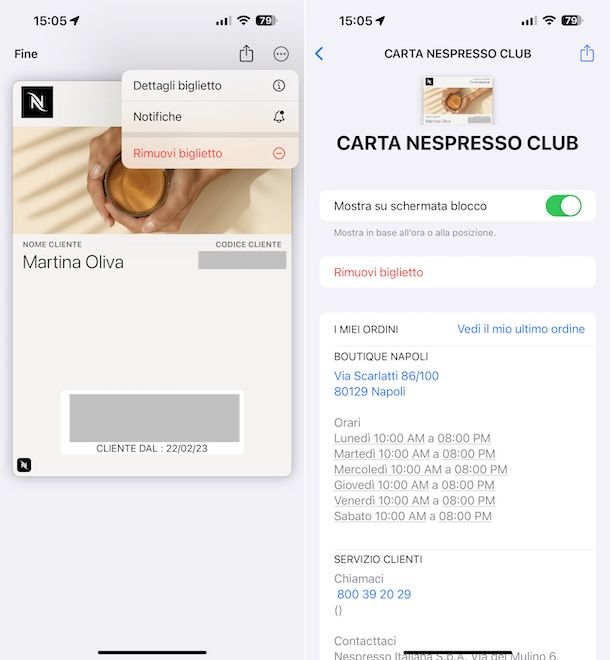
Capire come funziona Apple Wallet per usare biglietti e carte fedeltà è semplice come lo è pagare con le carte di credito e di debito associate al servizio. Tutto quello che devi fare è richiamare il Wallet premendo il tasto laterale (su iPhone con Face ID) o il tasto Home per due volte consecutive, autenticandoti con il Face ID, il Touch ID o digitando il codice del dispositivo e selezionare il biglietto o la carta da utilizzare.
Se la carta fedeltà o il biglietto che intendi utilizzare contengono informazioni geografiche e/o di data e orario, potrebbero comparire automaticamente nella lock-screen di iOS quando necessario (es. quando ti trovi nel negozio in cui usare la carta fedeltà).
Per verificare le informazioni contenute in una carta fedeltà o in un biglietto, apri l’app Wallet sul tuo iPhone, seleziona la carta o il biglietto di tuo interesse e fai tap sul pulsante (…) che si trova in alto a destra, dunque scegli l’opzione Dettagli biglietto dal menu che compare.
Nella schermata successiva, oltre alle informazioni contenute nel biglietto o nella carta fedeltà, potresti trovare anche l’opzione Aggiornamenti automatici che se attiva permette di aggiornare automaticamente le informazioni relative al biglietto o alla carta selezionata (es. cambio di giorno o ora per la partenza di un treno), quella Consenti notifiche per decidere se abilitare o meno le notifiche relative al biglietto o alla carta e quella Mostra su schermata blocco per determinare se abilitarne la visualizzazione sulla lock screen.
In alto a destra trovi poi l’icona per la condivisone (quella con il rettangolo e la freccia) per condividere biglietti e carte fedeltà tramite email, AirDrop o altre app e in basso c’è la dicitura Rimuovi biglietto che permette di procedere con la rimozione da Apple Wallet.
Articolo realizzato in collaborazione con HYPE.

Autore
Salvatore Aranzulla
Salvatore Aranzulla è il blogger e divulgatore informatico più letto in Italia. Noto per aver scoperto delle vulnerabilità nei siti di Google e Microsoft. Collabora con riviste di informatica e ha curato la rubrica tecnologica del quotidiano Il Messaggero. È il fondatore di Aranzulla.it, uno dei trenta siti più visitati d'Italia, nel quale risponde con semplicità a migliaia di dubbi di tipo informatico. Ha pubblicato per Mondadori e Mondadori Informatica.






